| Pré. | Proc. |
Boîte à outils personnalisée
La boîte à outils personnalisée contient des éléments UML étendus qui peuvent être utiles dans modélisation ou la conception de votre système dans un diagramme personnalisé.
Pages de la boîte à outils personnalisée
Image |
Détail |
Voir aussi |
|---|---|---|
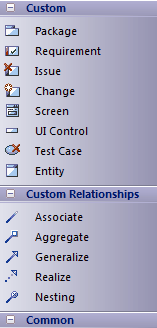
|
Sauf indication contraire ici, chaque élément et relation que vous pouvez créer à l’aide de ces pages de la boîte à outils est décrit dans les sections Éléments UML et Connecteurs UML de l’Aide. Une exigence est un élément personnalisé utilisé pour capturer les exigences externes aux éléments UML standard ; une exigence exprime le comportement système requis qui peut traverser plusieurs cas d'utilisation. Vous pouvez connecter Exigences à d'autres éléments à l'aide du connecteur Realize pour exprimer la mise en œuvre d'une exigence et donc la traçabilité des exigences utilisateur à ce qui est en cours de construction. Un élément Issue est un commentaire structuré qui contient des informations sur les défauts et les problèmes liés au système/modèle ; les éléments affectés sont connectés par des connecteurs Trace. Un élément de changement est un commentaire structuré qui contient des informations sur les modifications demandées au système/modèle ; les éléments affectés sont connectés par des connecteurs Trace. Un écran fournit un élément de classe stéréotypé qui affiche un écran de type GUI ; cela peut être utilisé pour exprimer les éléments de l'interface graphique d'application et les flux entre eux. Un contrôle UI peut également être utilisé pour exprimer des contrôles d'interface utilisateur graphique. Un élément Test Case définit ce qui doit être configuré pour tester une fonctionnalité particulière ; vous pouvez l'utiliser pour définir un ensemble de tests une fois pour un certain nombre d'éléments. En tant qu'élément plutôt que propriété, il offre une meilleure visibilité pour les tests. Entité - l'utilisation de cet élément est obsolète - il était à l'origine destiné à jouer le rôle maintenant fourni par l'élément Tableau . |
Éléments Diagramme Comportementale Éléments Diagramme structurel Connecteurs UML Exigences Traçage Relations Problèmes Tracer Présentation de Maintenance Écran Éléments de contrôle UI Cas Test Tableaux de bases de données |
Notes
- Pour ajouter un élément au diagramme actuellement ouvert, cliquez sur l'icône appropriée et faites-la glisser en position sur le diagramme ; définissez un nom d'élément et d'autres propriétés comme indiqué
- Pour ajouter une relation, cliquez sur l'icône appropriée, puis cliquez sur l'élément de départ dans le diagramme et faites-le glisser jusqu'à l'élément de fin.